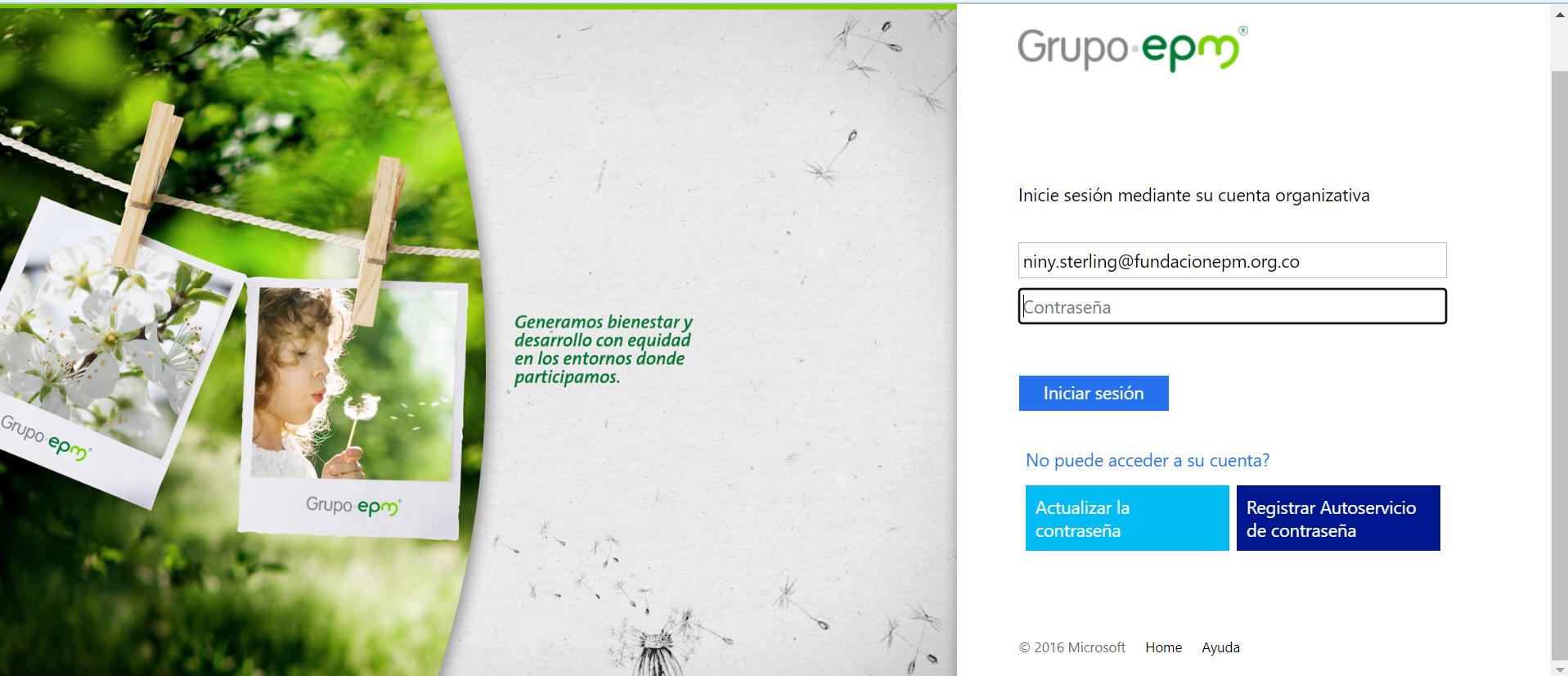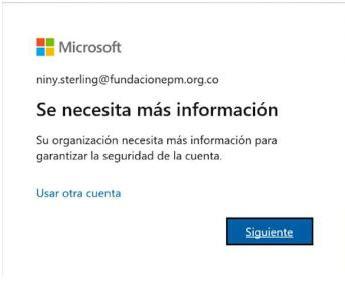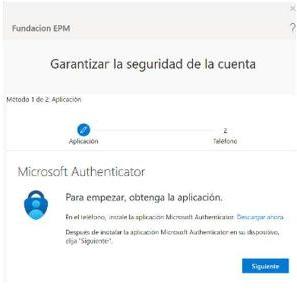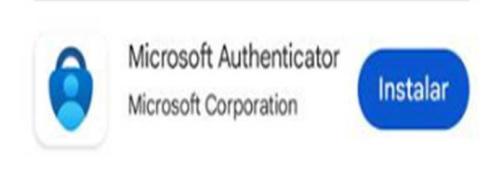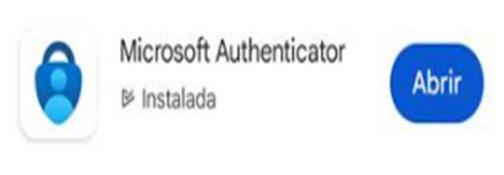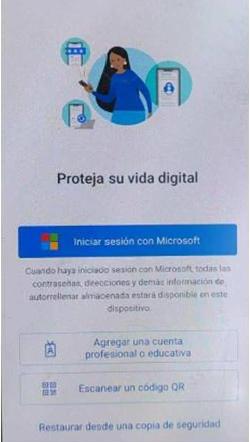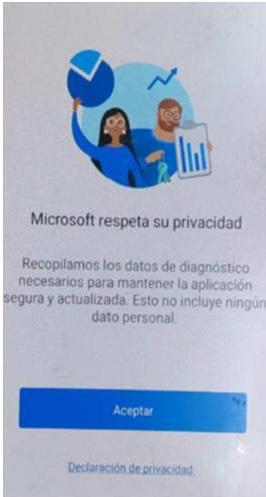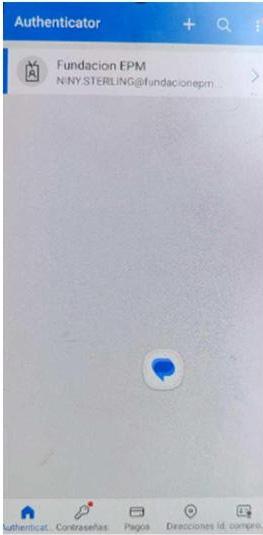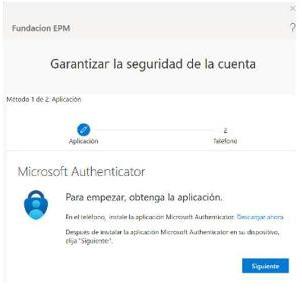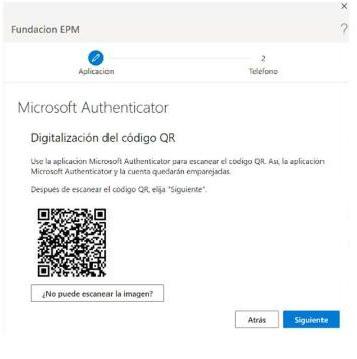con gurar Pasos para el
doble factor de autenti cación:
1
Inicie sesión en cualquier aplicación de Of ce 365 con sus credenciales habituales.
2
Aparecerá un mensaje; seleccione 'Siguiente' para continuar.
3
Recibirá una noti cación para descargar la aplicación en su dispositivo móvil. No seleccione 'Siguiente'; en su lugar, proceda con la descarga en su teléfono.
4
En su dispositivo móvil, abra Google Play Store (Android) o Apple App Store, busque 'Microsoft Authenticator' e instálelo
Una vez instalado, elija la opción 'Agregar una cuenta profesional o educativa'.
(Opcional)
Decida si desea compartir datos con la aplicación y luego presione 'Continuar'.
Permita las noti caciones cuando se le solicite mediante una ventana emergente.
A continuación, acepte los términos para proceder.
Se le dirigirá a la página de autenticación; una vez que aparezca, estará autenticado.
Con la aplicación ya instalada, regrese a su computadora y en la pantalla actual, haga clic en 'Siguiente'.
Siga las instrucciones en pantalla y seleccione 'Siguiente' cuando se le indique.
En su computadora, aparecerá una pantalla para seleccionar su país e ingresar su número de teléfono móvil.
Se mostrará un código QR en la pantalla.
En su móvil, acceda a la opción 'ID de comprobación', ubicada en la esquina inferior derecha de la aplicación.
En su computadora, se mostrará un código que deberá ingresar en su móvil y luego confirmar seleccionando 'Sí'.
Después de este proceso, tendrá acceso a las aplicaciones.
Nota
Los pasos del 14 en adelante se deben seguir cada vez que desee acceder. El proceso inicial solo se realiza una vez durante la instalación.
En caso de que necesites ayuda, nuestro equipo de Servicios TI estará para brindarte apoyo.